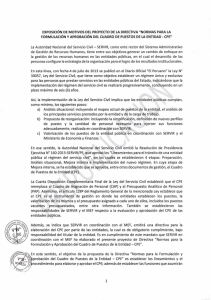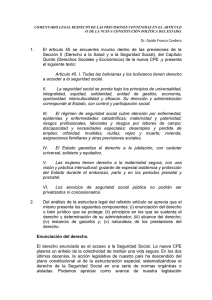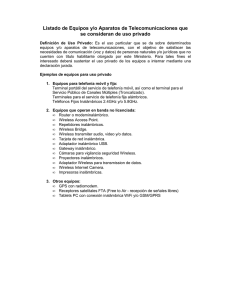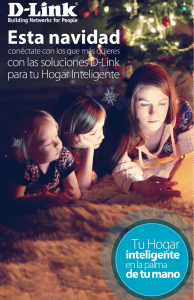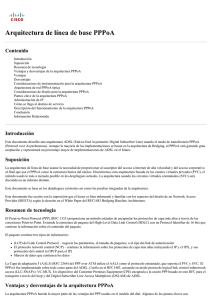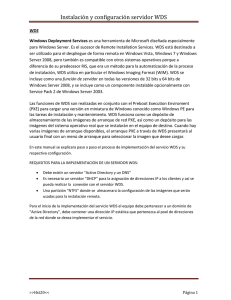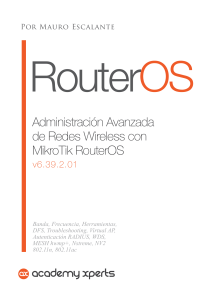ns-cpe24n en modo cliente
Anuncio
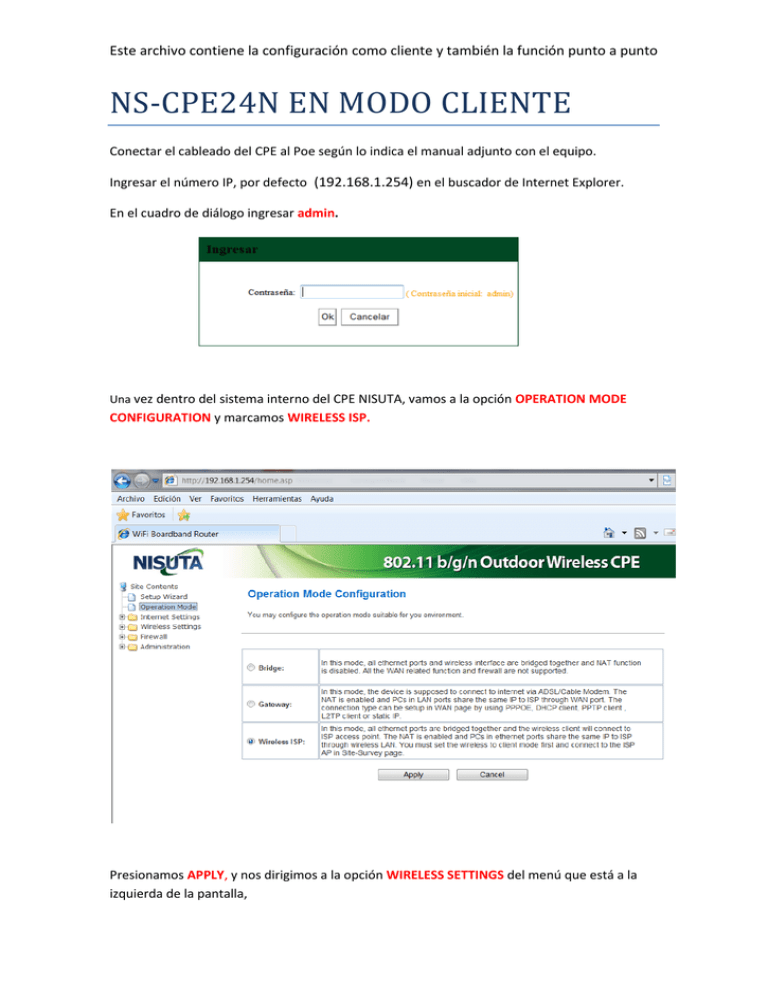
Este archivo contiene la configuración como cliente y también la función punto a punto NS-CPE24N EN MODO CLIENTE Conectar el cableado del CPE al Poe según lo indica el manual adjunto con el equipo. Ingresar el número IP, por defecto (192.168.1.254) en el buscador de Internet Explorer. En el cuadro de diálogo ingresar admin. Una vez dentro del sistema interno del CPE NISUTA, vamos a la opción OPERATION MODE CONFIGURATION y marcamos WIRELESS ISP. Presionamos APPLY, y nos dirigimos a la opción WIRELESS SETTINGS del menú que está a la izquierda de la pantalla, Este archivo contiene la configuración como cliente y también la función punto a punto Ingresamos al submenú llamado SITE SURVEY, donde presionamos el botón que dice SCAN AP y ubicamos el nombre de la red a la cual nos queremos conectar. (En este caso la red que emite se llama NS-WIR150NE). Una vez seleccionada la red presionamos NEXT, y si el router que emite tiene clave de acceso debemos respetarla, de otro modo no nos permitirá realizar el enlace. Nota: En este ejemplo el emisor (NS-WIR150NE) tiene clave de acceso WIFI del tipo WPA-PSK con encriptación AES como se puede ver en la siguiente imagen. Este archivo contiene la configuración como cliente y también la función punto a punto Al aplicar los cambios podemos dar por finalizada la configuración. En el STATUS del sistema podemos ver realizado el enlace satisfactoriamente. Este archivo contiene la configuración como cliente y también la función punto a punto ENLACE PUNTO A PUNTO CON NS-CPE24N Pera hacer un enlace con dos NS-CPE24N y poder configurar una red, debemos poner ambos equipos dentro del mismo rango de dirección IP, (en este caso el router al igual que toda la red trabajan en el rango IP 192.168.10.1) IP DEL ROUTER QUE ADMINISTRA LA RED Conecte la PC al CPE según como se indica en el manual de usuario. Ingresar al CPE poniendo en el Internet Explorer la dirección que viene por defecto en el equipo (192.168.1.254). Nota: el usuario y la contraseña es admin en ambos casos Una vez dentro de la configuración del CPE, ingresamos en OPERATION MODE y seleccionamos BRIDGE. Aplicamos los cambios y el equipo reinicia. Este archivo contiene la configuración como cliente y también la función punto a punto Luego ingresamos en INTERNET SETTINGS y nos dirigimos a LAN, para cambiar la IP por un número dentro del rango de la red. Nota: La IP por defecto es 192.168.1.254, la nueva IP en este ejemplo, es 192.168.10.3. Después desactivar el servicio DHCP y aplicar. AQUÍ PONEMOS EL NUEVO NUMERO IP DESDE AQUÍ SE DESACTIVA EL SERVICIO DHCP Aparece la siguiente ventana preguntando si reiniciamos ahora o después, elegimos REBOOT LATER para poder seguir trabajando en la configuración del equipo. Este archivo contiene la configuración como cliente y también la función punto a punto Nota: si reinicia ahora (REBOOT NOW) deberá poner una IP fija en la placa de red para poder ingresar nuevamente al CPE, ya que desactivamos el servicio DHCP que nos asigna direcciones automáticamente. Después ingresamos en WIRELESS SETTING, BASIC. Allí elegimos la opción WIRELESS MODE, AP+WDS. De esta forma el equipo va a emitir la señal y establecer la conexion. Nota: Tengamos en cuenta que este equipo es el que va a estar conectado al router emitiendo la señal. Podemos cambiar también el nombre con el que aparece en el aire. (Como es el que emite lo llamamos EMISOR 1 para identificarlo en este ejemplo.) MODO DE TRANSMISION NOMBRE DEL CPE EMISOR Aplicar cambios. Una vez realizada esta configuración nos dirigimos, dentro del menú WIRELESS SETTINGS, a la opción WDS. Este archivo contiene la configuración como cliente y también la función punto a punto Aquí debemos grabar la DIRECCIÓN MAC del equipo que recepciona. (La MAC figura en la parte trasera del CPE) Nota: la dirección MAC debe estar separada por dos puntos (:) como se muestra en la imagen. La dirección MAC está separada por dos puntos Aplicar cambios y reiniciar. Con esto el equipo ya está listo para transmitir. En el equipo que va a recibir el enlace debemos hacer la misma configuración, con la salvedad de cambiar la IP a un número más alto. (Es decir: si el equipo EMISOR 1 es 192.168.10.3 el receptor debería ser 192.168.10.4) y en la parte WIRELESS SETTING del menú, entramos en BASIC y seleccionamos WIRELESS MODE, WDS. En vez de AP+WDS. Si se realizo la configuración de ambos equipos correctamente, podremos acceder a una red remota compartiendo todos los recursos y datos de la misma a los que estemos autorizados. Ej.: cámaras de vigilancia, impresoras, archivos que están en otros equipos, etc. Configuración finalizada.